Prozessbeschreibungen für Metadaten laden
-
Generieren Sie eine Metadataload-Datei für jede zu ladende Dimension.
Ein Metadataload ist nur für Anwendungen verfügbar, die auf der Planning-Plattform basieren.
Informationen zum Erstellen einer Metadataload-Datei finden Sie unter Hinweise zu Metadataload-Dateien.
-
Registrieren Sie unter "Zielanwendung" eine Zielanwendung für die Dimensionsklasse oder den Dimensionstyp.
Die Komponente Datenmanagement erstellt automatisch Anwendungen mit sechs Dimensionen: Account, Entity, Custom, Scenario, Version und Smart List.
Weitere Informationen zum Hinzufügen einer Dimensionsklasse oder eines Dimensionstyps als Zielanwendung finden Sie unter Zielanwendung für Dimensionsklasse oder Dimensionstyp registrieren.
Weitere Informationen zu Zielanwendungen finden Sie unter Zielanwendungen registrieren.
- Unter "Dimensionsdetails" erstellt das System einen Datensatz für jede Dimensionseigenschaft. Nur die Felder "Elementname" und "Übergeordnet" sind erforderlich.
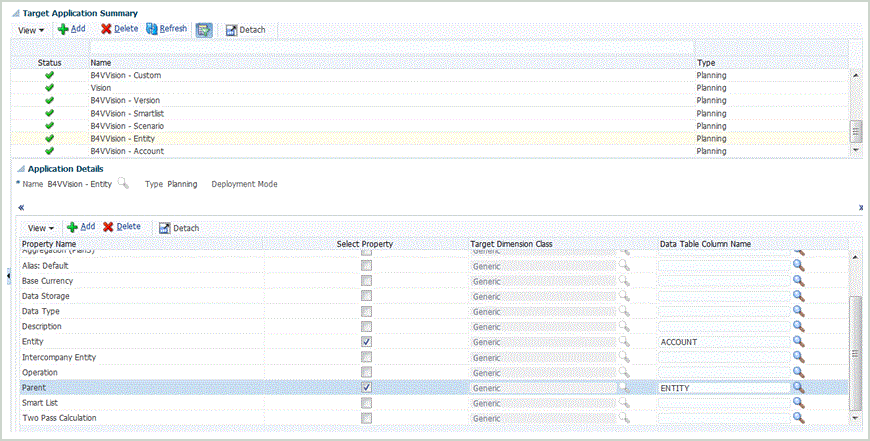
Um weitere Eigenschaften zu aktivieren, fügen Sie eine Zeile zur Metadatenanwendung der Dimension hinzu. Der Name der Zeile ist der Eigenschafts- oder Attributname, der in der Planning-Anwendung verwendet wird.
- Optional: Um eine benutzerdefinierte Dimension (in der Planning-Anwendung als "Generisch" angegeben) hinzuzufügen, wählen Sie in der Zielanwendung den Eigenschaftsnamen aus, und aktivieren Sie das Feld Eigenschaft auswählen. Ordnen Sie dann die Dimension einem Wert für Spaltenname der Datentabelle zu. Erstellen Sie als Nächstes für jede generische Dimension ein separates Importformat. Geben Sie dann in der Datenregel der Dimension den Dimensionsnamen (z.B. Product, Movement) unter "Dimensionsname" in den Zieloptionen der Datenregel an.
-
Ordnen Sie unter "Importformat" die Daten aus der Metadataload-Datei den Eigenschaften der Dimensionen in der EPM-Anwendung zu. So können Benutzer Dimensionselemente aus einem beliebigen Dateiformat importieren. (Die Datei muss den Dateityp "Getrennt - Alle Datentypen" aufweisen.)
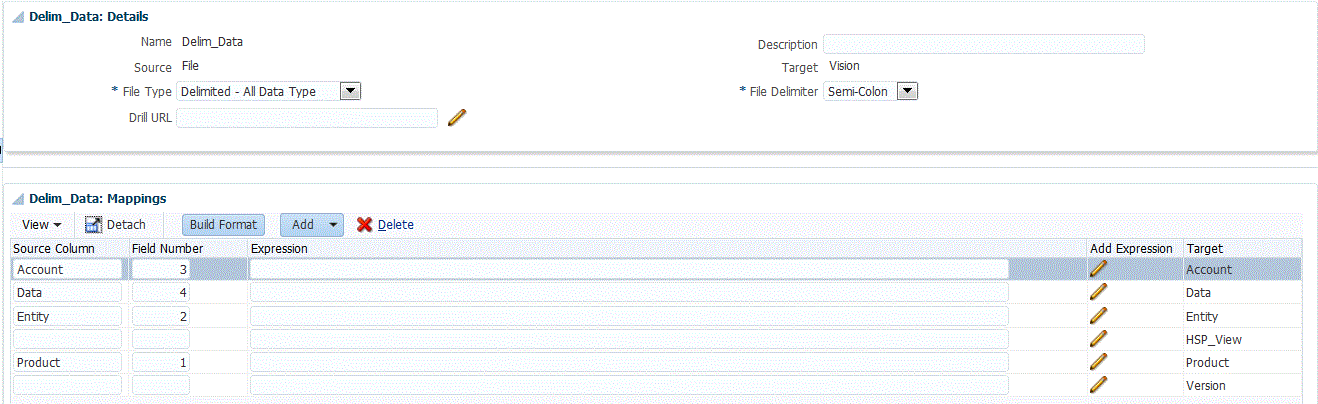
Weitere Informationen finden Sie unter Importformate für dateibasierte Zuordnungen definieren.
-
Definieren Sie die Location, um anzugeben, an welche Position die Daten geladen werden sollen.
Weitere Informationen finden Sie unter Locations definieren.
-
Unter "Dataload-Zuordnung" können Sie Eigenschaftswerte einer Dimension den entsprechenden Eigenschaften der Dimensionselemente in der Zielanwendung zuordnen oder zuweisen oder die Werte entsprechend umwandeln.
Eigenschaften werden als Dimensionen einer Dimensionsanwendung hinzugefügt. Beispiel: Die Eigenschaft "Zweistufige Berechnung" der Entity-Dimension wird als Dimension hinzugefügt, und die Flat File fügt beim Laden die Eigenschaft "Ja" oder "Nein" hinzu.
Hinweis:
Die in der Dimensionsanwendung aktivierten Dimensionen werden geladen. Wenn Sie die Dimensionen nicht zuordnen, ist der Ladevorgang nicht erfolgreich. Es gibt keine Standardeinstellung, falls eine Zuordnung fehlt. Um das Laden eines Feldes wie "Alias" zu vermeiden, müssen Sie das Kontrollkästchen in der Zielanwendung deaktivieren. Wenn Sie für alle geladenen Zeilen einen einzelnen Wert angegeben möchten, geben Sie den Wert im Feld "Ausdruck" an, und ordnen Sie ihn für diese Dimension zu.Weitere Informationen finden Sie unter Elementzuordnungen erstellen.
-
Definieren Sie eine Dataload-Regel zum Laden der Metadaten.
Die Datenregel legt fest, welche Daten aus dem Quellsystem importiert werden.
Weitere Informationen finden Sie unter Dataload-Regeldetails für dateibasierte Quellsysteme definieren.
Aktivieren Sie das Kontrollkästchen "Aus Quelle importieren", sodass Sie die Daten und die zugeordneten Ergebnisse in der Workbench anzeigen können, bevor die Daten aus dem Quellsystem geladen werden. Nachdem Sie alle Einstellungen bestätigt haben, können in einem Schritt zusätzliche Datenimporte in die Workbench geladen und in die Oracle Fusion Cloud Enterprise Performance Management-Anwendung exportiert werden.
-
Führen Sie die Dataload-Regel aus, um die Optionen zum Ausführen der Dataload-Regel zu definieren.
Sie können die Dataload-Regel für mindestens eine Periode ausführen. Anschließend prüfen Sie, ob die Daten ordnungsgemäß importiert und umgewandelt wurden, und exportieren die Daten in die Zielanwendung.
Weitere Informationen hierzu finden Sie in den folgenden Themen zu Dataload-Regeln:
- Dataload-Regeln ausführen - Dataload-Regeln ausführen.
- Dataload-Regeln planen - siehe Dataload-Regeln planen.
-
Sie können auch einen Batch für eine Metadatenanwendung erstellen und Regeln aus beliebigen Metadatenanwendungen in denselben Batch einschließen. Auf diese Weise können Sie in einem Schritt alle Dimensionen aus einem einzelnen Batch laden und ausführen.
Weitere Informationen finden Sie unter Mit Batchdefinitionen für Metadaten arbeiten.